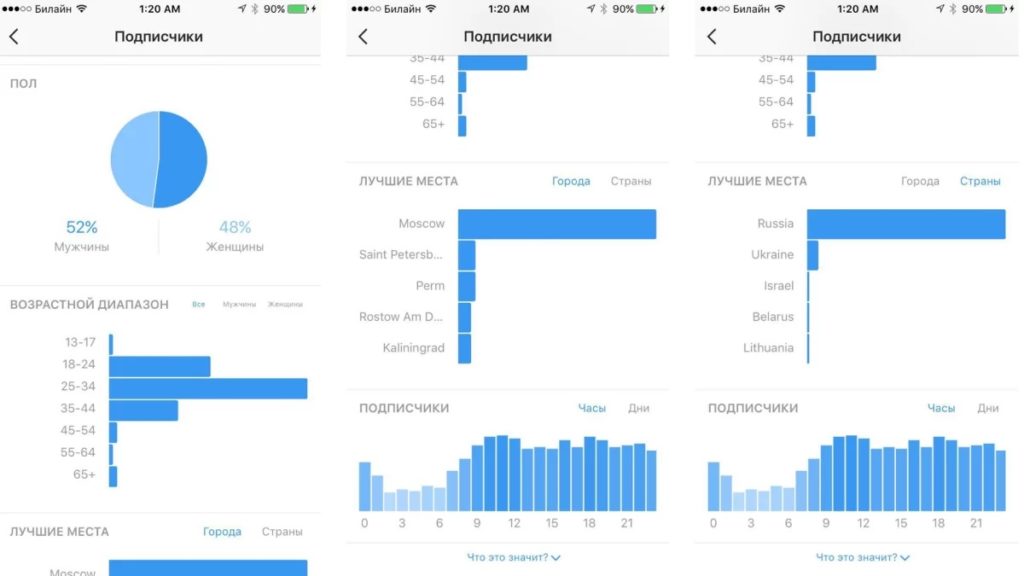Как посмотреть статистику Инстаграм 2022
.
Статистику Инстаграм аккаунтов раньше можно было посмотреть только с помощью сторонних сервисов и программ, но сейчас её можно сделать и в своём собственном аккаунте и даже с компьютера на Фейсбук в Creator Studio. Где эта статистика и как ее сделать на Андроиде и Айфоне?
Статистику в Инстаграм по аккаунту в целом, отдельным публикациям и по Историям можно посмотреть бесплатно, но сначала нужно сделать бизнес-аккаунт или аккаунт автора.
👉 Как сделать бизнес-аккаунт в Инстаграм
Как сделать статистику в Инстаграм аккаунте
Статистика фото и всего аккаунта у вас появится после перехода на бизнес-профиль или аккаунт автора. Сделать это можно бесплатно. Раньше обязательно нужно было привязать страницу Фейсбук. Но сейчас этого можно и не делать.
Но чтобы запускать рекламу прямо в приложении, Фейсбук все же придется привязать. Для того нужно помнить свои e-mail и пароль от аккаунта на Фейсбук, а также создать публичную страницу для бизнес-аккаунта.
Как посмотреть статистику Инстаграм аккаунта
После перевода в бизнес-аккаунт или аккаунт автора у вас появится надпись наверху «Смотреть профессиональную панель» и кнопка «Статистика».
Если сразу кнопку — то сразу перейдете в Статистику своего профиля Инстаграм.
Если нажмете «Смотреть профессиональную панель» — то вы сможете увидеть все инструменты для работы с бизнес-аккаунтом/аккаунтом автора. В том числе будет строка «вся статистика».
Третий способ посмотреть статистику Инстаграм — в своем аккаунте нажмите три полоски справа наверху и выберите пункт «Статистика»
Статистику аккаунта Инстаграм можно посмотреть только с текущего момента . Всё, что было до этого, никто не узнает никогда =) Поэтому какие-то внятные цифры статистики по всему аккаунту вы увидите в течение недели, а статистика фото и видео будет только у новых постов.
com/embed/xItqjufRKL0″ frameborder=»0″ allowfullscreen=»allowfullscreen»/>Что значат показатели статистики и как ими пользоваться для раскрутки в Инстаграм?
Статистика нужна не только чтобы следить за продвижением аккаунта, но и для потенциальных рекламодателей, которые просят Охват и Вовлечённость аккаунта перед покупкой рекламы. Что значит статистика в Инстаграм?
На главном экране вы можете сверху выбрать период — статистика за последние 7 дней или 30 дней.
Охваченные аккаунты — означает, сколько всего человек увидело ваши посты, Сторис и IGTV) за неделю, плюс сравнение с прошлой неделей. Отличается от Показов тем, что здесь каждый человек (аккаунт) учитывается только один раз, даже если он смотрел ваши записи несколько раз. Поэтому Охват всегда будет меньше Показов.
👉 Охват в Инстаграм: что такое и как увеличить?
Нажмите на Охваченные аккаунты и откроется более подробная статистика.
Подписчики и все остальные (по охвату) — сколько из охваченной аудитории было подписано на вас, а сколько — нет.
Тип контента — какой контент получил наибольший охват (также с разбивкой по подписчикам и тем, кто не подписан)
Здесь также вы сможете увидеть, какие публикации были популярнее всего по охвату. А если справа нажмете треугольную скобку > , то можно отфильтровать и по другим показателям статистика в Инстаграм (комментарии, лайки, подписки и тд).
Показы — это общее количество просмотров контента. Один человек мог посмотреть несколько раз, разный контент. Поэтому показы всегда больше охватов.
Действия в профиле — это посещения вашего аккаунта Инстаграм плюс нажатия на кнопки в шапке аккаунта (эл. почта, магазин, телефон и тд).
ВАША АУДИТОРИЯ
Вернитесь на первый экран Статистики Инстаграм. В разделе «Ваша аудитория» нажмите треугольную скобку справа >. Откроется статистика по подпискам и отпискам в Инстаграм.
Увеличение — на этом графике вы увидите количество подписавшихся, отписавшихся и всего (подписки минус отписки).
Ниже — статистика по местоположению, возрасту и полу.
Периоды наибольшей активности — время (дни и часы), когда подписчики чаще всего были в Инстаграм.
КОНТЕНТ, КОТОРЫЙ ВЫ ОПУБЛИКОВАЛИ
Вернитесь на первый экран Статистики Инстаграм. В разделе «Контент, который вы опубликовали» вы увидите количество постов/Сторис/IGTV/Промоакциям за последние 7 или 30 дней (в зависимости от фильтра слева наверху). По каждому типу контента можно фильтровать по всем показателям вовлеченности (показам/охвату/понравилось (лайки)/комментарии/сохранения).
Это поможет лучше понять результаты от рекламы у блогеров или гивов. Но доступно это только для профилей с больше 10 000 подписчиками. Можно накрутить их и так перейти на аккаунт автора, особенно если вам не хватает 1000 подписчиков и не терпится прямо сейчас получить новую статистику. Это не сильно ударит по вовлечённости аккаунта. Но в идеале конечно нужно расти органически, с помощью рекламы у блогеров и таргета.
Как посмотреть статистику публикаций в Инстаграм
Чтобы узнать статистику просмотров (и не только) каждой публикации — фото или видео в Инстаграм, нужно открыть нужный пост и нажать «Статистика».
Верхняя строчка статистики — количество лайков, комментариев (👉 Комментарии в Инстаграм: как разговорить подписчиков), пересылок в Директ и сохранений.
Сохранения — сколько раз нажали кнопку «сохранить».
Посещения профиля — сколько раз перешли в аккаунт с этого фото.
Охват — сколько человек просмотрели фото. В среднем должно быть 30-60% от подписчиков. Меньше — много ботов, которые посты не смотрят. Больше — если вы запускали рекламу, попали в «рекомендованное», пост оказался очень популярным, им делились и т.д. Чем крупнее ваш аккаунт, тем меньше будет охват в % от подписчиков. Старые подписчики забрасывают аккаунты или теряют интерес. Это нормально. Самый высокий охват (в % от подписчиков) — у аккаунтов до 1000 подписчиков. Чтобы увеличить охват, обязательно регулярно делайте посты, с контент-планом. Еще по статистике охвата в Инстаграм можно понять, в удачное время вы опубликовали пост или нет.
Чтобы увеличить охват, обязательно регулярно делайте посты, с контент-планом. Еще по статистике охвата в Инстаграм можно понять, в удачное время вы опубликовали пост или нет.
Если по этой статистике в Инстаграм провести пальцем вверх, то можно узнать ещё больше интересного о статистике поста.
Посещения профиля — сколько перешли к вам в аккаунт, увидев этот пост
Охват — сколько человек увидели ваш пост.
Показы — сколько всего раз посмотрели ваш пост. Один человек может несколько раз просмотреть, поэтому показы всегда больше, чем охват.
С главной страницы — сколько человек увидело пост в ленте
Из «Интересного» — просмотры из вкладки рекоменндованного, с лупой. Чем больше, тем больше вероятности, что пост стал «вирусным» (его пересылают друзьям, он появился в рекомендованном). Также большой процент бывает, если вы продвигали пост.
Из профиля — сколько человек увидели пост, зайдя в ваш аккаунт
От хэштегов — сколько пришли по хэштегам
Из «другого» — все остальные источники
Статистика Историй в Инстаграм
В личном аккаунте можно посмотреть только общее количество и аккаунты тех, кто видел ваши Истории.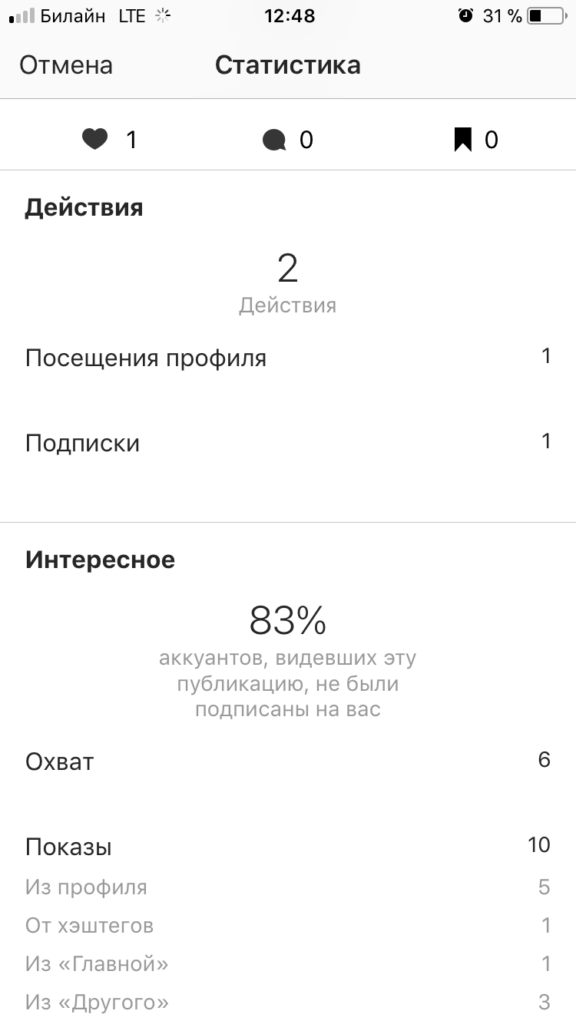 Для этого свайпните снизу вверх любую Историю в Инстаграм.
Для этого свайпните снизу вверх любую Историю в Инстаграм.
После перехода на бизнес или аккаунт автора у вас будет подробная статистика по каждой Истории в Инстаграм. Что означает каждый показатель статистики?
ВЗАИМОДЕЙСТВИЯ
Общее статистика по количеству реакций на ваши Сторис:
Ответы — сколько человек вам ответило в Директ на эту Сторис
Клики по ссылке — сколько раз после этой Истории перешли к вам в аккаунт и кликнули по ссылке в описании.
Посещения профиля — сколько раз после этой Истории перешли к вам в аккаунт.
СТАТИСТИКА ОХВАТА
Здесь вы увидите статистику, сколько людей видят ваши Истории и как они их находят:
Аккаунты, охваченные этой Историей (Охват) — общее количество людей, увидевших эту Историю
Показы — сколько раз посмотрели эту Историю (больше охвата первые 24 часа, т.к. один человек может посмотреть ее несколько раз, но дальше учитывается только охват, отдельные показы не учитываются).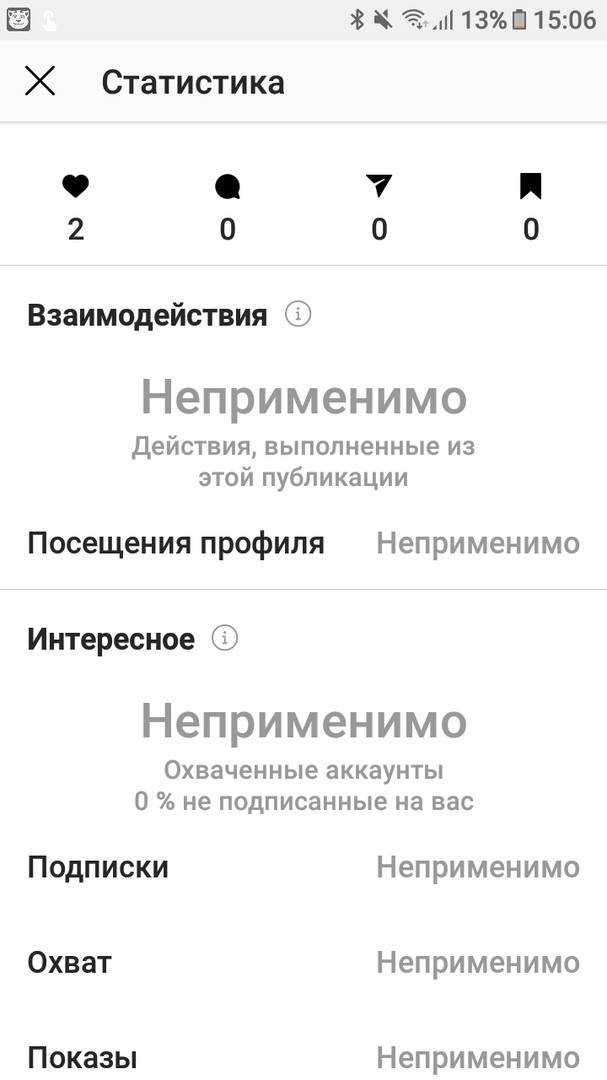
Подписки — сколько после этой Сторис было подписок.
Навигация = назад + прокрутка вперед + переходы к следующей Истории + выходы
Назад — количество касаний назад на предыдущую вашу Историю
Переслать — количество касаний вперед для просмотра следующей вашей Истории
Следующая История — количество прокруток к Историям следующего аккаунта. Тут можно понять, насколько интересна или нет была История, захотел ли человек смотреть дальше ваш контент или перешел на следующий аккаунт.
Выходы — количество выхода из режима просмотра Историй. Опять же можно посмотреть статистику, насколько История смогла удержать внимание подписчиков.
Как использовать статистику Инстаграм аккаунта?
Не делайте выводов после первой недели, как подключите бесплатную статистику в Инстаграм. Проверяйте, как она будет меняться в течение хотя бы месяца. Сравните будни, выходные и праздники, хорошая/плохая погода на улице.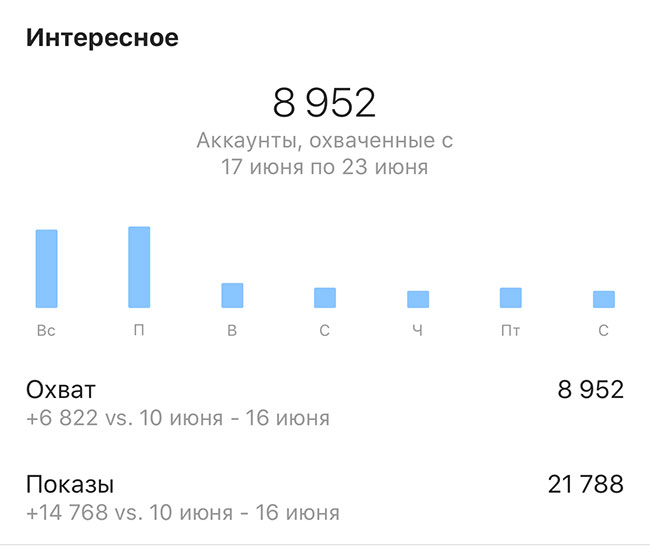
Не спешите «бросать всё нафиг», если в конце весны и летом у вас упал охват. Раньше такой статистики ни у кого не было и люди, не знающие общих тенденций в соцсетях и Интернете, пугаются перепадов статистики в аккаунте Инстаграм. Осенью и после новогодних праздников всегда рост, а весной и летом — отток. Разумеется, это не касается «сезонных» бизнесов (у турагенства весна-лето рост, к примеру).
Даже несмотря на то, что у многих из нас смартфон — это продолжение руки, мы всеравно меньше листаем ленту Инстаграм, когда отдыхаем, на улице лето и т.д. Поэтому не кидайтесь устраивать очередной гивэвей или лить дополнительные деньги на рекламу, если снижение охвата у вас сезонное. Но и не забрасывайте свой аккаунт, если нужно — делайте отложенные посты на праздники. Тогда даже если вы сами отдыхаете, то всеравно будете мелькать в ленте подписчиков.
Самая достоверная статистика у вас будет через год после того, как вы ее сделаете. Поэтому лучше всего, если вы будете следить за своими показателями в Инстаграм и записывать их отдельно, отмечая, что вы делали — накрутка, реклама у блогеров, реклама (таргетинг), другие методы продвижения.
Статистика публикаций в Инстаграме – как посмотреть и правильно анализировать
Тем, кто использует профиль в Инстаграме* для развития бизнеса и получения дохода, необходимо тонко чувствовать свою аудиторию не только на уровне ощущений, но и на уровне более точных показателей.
Отслеживая статистику публикаций, вы точно знаете, какой контент аудитория предпочитает больше, на каких публикациях живой отклик от читателей активнее, а также в какие дни и часы лучше размещать посты.
Собрали воедино способы просмотра и автоматического сбора статистики публикаций в Инстаграме*, расшифровку метрик и варианты улучшения показателей. Также рассказали про сервис, который сделает вашу аналитику приятной.
Как подключить статистику поста в Инстаграме*?
Подключить и изучать статистику аккаунта Инстаграма* можно двумя способами:
- через встроенную аналитику самого Инстаграма*;
- через сервис динамических отчетов о работе Инстаграма* DataFan .
Статистика публикаций в самом Инстаграме* доступна только в бизнес-профиле или профиле Автора.
После перевода профиля в бизнес-формат вся статистика будет собираться автоматически.
В DataFan можно собирать данные из 5 соцсетей и 4 рекламных кабинетов: Инстаграма*, ВК, Фейсбука**, Одноклассников и VK Ads, Facebook* Ads*, myTarget, TikTok Ads. Для них доступны внутренние отчеты сервиса и шаблоны для работы в Google Data Studio.
Начинать сбор статистики публикаций в Инстаграме* через специальный сервис DataFan нужно с подключения вашего аккаунта к системе. Выберите соцсеть в источниках данных, сервис попросит авторизоваться. В дальнейшем подключение к учетной записи осуществляется без дополнительной авторизации.
Выбор соцсетей и рекламных площадок в DataFanВыбранный отчет появится в разделе «Панель управления» в списке подключенных пабликов и рекламных кабинетов.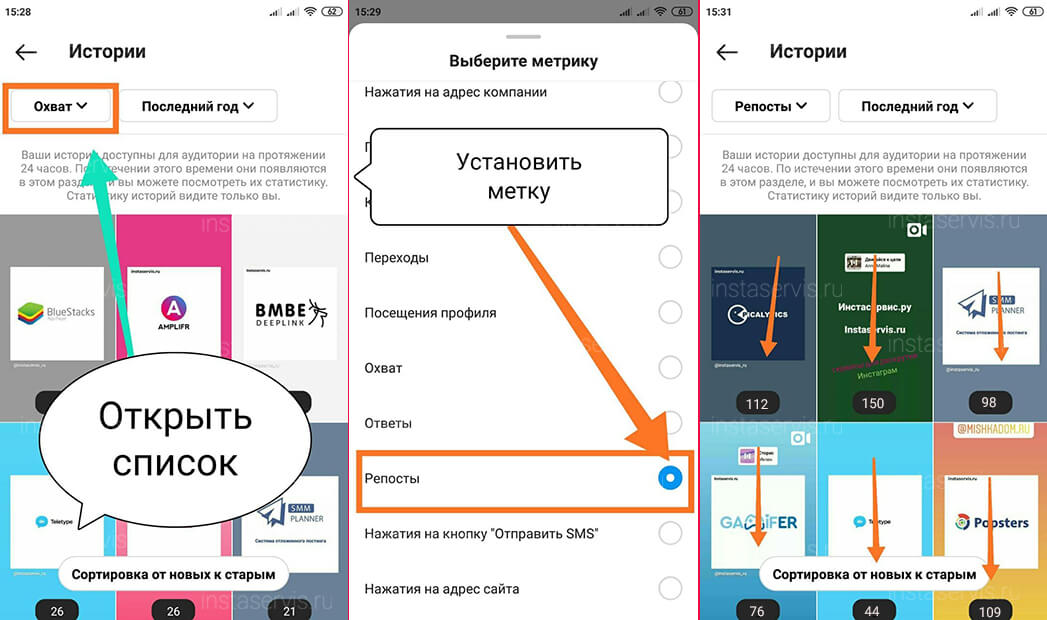 Потребуется подождать, пока в дашборд подтянется информация. Но недолго, чашечку кофе вы вряд ли успеете налить :–)
Потребуется подождать, пока в дашборд подтянется информация. Но недолго, чашечку кофе вы вряд ли успеете налить :–)
Теперь вы можете анализировать данные внутри сервиса и выгружать отчет в форматах JPG, PNG, PDF. Также можно создать кастомизированный отчет в Google Data Studio или выгрузить данные в Гугл Таблицу или Power BI.
Фрагмент отчета по профилю в Инстаграме*Обратите внимание, ваш профиль должен быть подключен к странице Фейсбука*. Если аккаунт в Инстаграме* и страница Фейсбука* не связаны одной цепью, в Гайде по бизнес-профилю, о котором говорилось выше, есть подробное описание, как это исправить.
Набор данных в DataFan – это информация по одному вашему аккаунту. Система один раз загрузит данные о странице в Инстаграме*, в следующий раз их загружать не потребуется. Просто выберете нужный набор – свою страничку в Инстаграме*, создайте внутренний шаблонный отчет и пользуйтесь им каждый день, данные будут подтягиваться автоматически.
Так же просто их можно будет обновлять в шаблонах для Google Data Studio.
Как посмотреть и расшифровать статистику публикаций в Инстаграме*?
Итак, статистика начала где-то собираться. Вопрос: «Где?»
В самом приложении Инстаграма* статистику публикаций можно посмотреть несколькими способами.
Трое из ларца: три способа посмотреть общую статистику аккаунтаНо данная статья о статистике постов, поэтому мы пойдем другим путем.
Статистика под постом в Инстаграме*: заходим в любой пост, нажимаем «Статистика» под фото/видеоВпрочем, увидеть статистику публикации в Инстаграме* можно и в общей статистике аккаунта.
В статистике выберем «Охваченные аккаунты», пролистаем вниз и найдем популярные публикации. Здесь можно выбрать показ охватов или взаимодействия с публикациейУзнаем, что же зашифровано под непонятными значками и значениями. По традиции расшифруем сначала статистику поста в Инстаграме*.
Блок первый включает в себя четыре показателя:
- лайки – какому количеству читателей понравилась публикация;
- комментарии – сколько комментариев под постом оставили пользователи;
- репосты – сколько раз пользователи разместили эту запись у себя в Историях;
- сохранения – сколько раз читатели добавили запись в «Сохраненное».
Второй блок показывает, сколько раз пользователи взаимодействовали с постом: заинтересовались и перешли в профиль либо иное действие при размещении этой публикации как рекламной.
Теперь расшифруем третий блок статистики публикаций в Инстаграме*. Он отражает то, сколько людей видят ваш контент и где они его находят:
- охват аккаунтов – сколько пользователей увидели запись, здесь не засчитываются повторные просмотры от одного пользователя;
- показы – а вот здесь считается все количество показов, даже если запись несколько раз просматривал один и тот же человек, ниже указано, где пользователи нашли вашу запись – у себя в ленте или когда перешли к вам в профиль;
- подписки – число новых подписок на ваш аккаунт после публикации определенного поста.

Итак, основные метрики вполне можно смотреть и проверять в статистике самого приложения и вносить их вручную в свои таблицы данных. Но как поступить, когда ежедневно собирать данные у вас нет времени либо клиент требует полноценных визуализированных отчетов вместо скриншотов из Инстаграма*? Для этого и создан специальный сервис динамических отчетов DataFan, который избавит от необходимости:
- ежедневно собирать данные вручную, даже когда вы в отпуске;
- иметь навыки для создания красивых отчетов и графиков;
- анализировать публикации более глубоко (лучший пост, лучшее время для постинга, вовлеченность читателей в разные посты и типы постов, концентрация внимания на рекламных постах).
Особенности статистики публикаций и сторис в Инстаграме*, собранной через DataFan
С кнопкой «Статистика» под постом разобрались, теперь посмотрим, как узнать статистику публикаций и сторис в Инстаграме* через DataFan.
Вы можете смотреть показатели во внутреннем отчете или создать набор данных в шаблоне для Google Data Studio.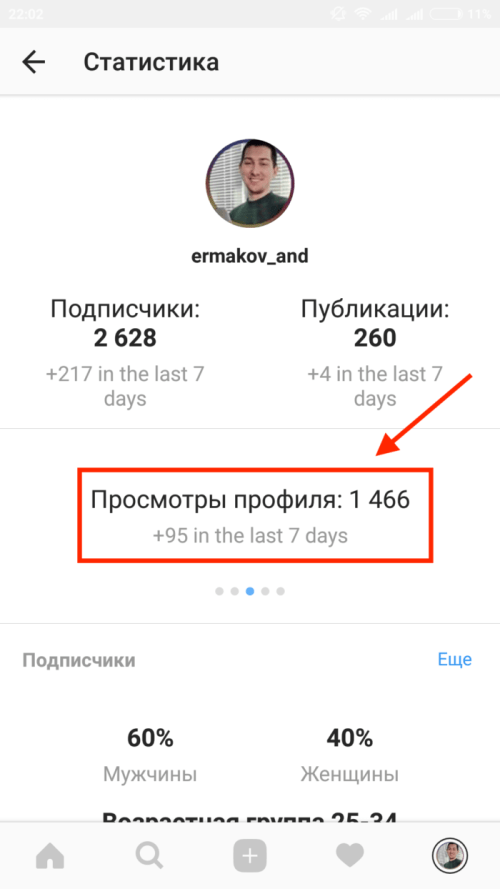 Его можно найти в разделе «Коннекторы» – Google Data Studio.
Его можно найти в разделе «Коннекторы» – Google Data Studio.
В готовом отчете можно смотреть статистику как по аккаунту в целом, так и отдельно по публикациям и сторис.
Статистика постов в Инстаграме* в отчете DataFanСтатистика сторис в Инстаграме* в отчете DataFanСтатистика стандартного инструмента отличается от статистики, собранной сервисом DataFan. Система отслеживате охваты и вовлеченность всех публикаций за выбранный период и предоставляет вам итог анализа: лучший пост по охватам и лучший по вовлеченности пользователей. В чем преимущество: сервис сам посчитает все за вас, в отличие от статистики постов в самом Инстаграме*, где придется отслеживать это вручную.
Вы можете прочитать об этом подробнее в статьях «Как поднять охваты в Инстаграме*?» и «Как посчитать и повысить вовлеченность в Инстаграме*».
В отчете DataFan можно посмотреть:
- количество постов за выбранный период по дням;
- соотношение публикаций с различным типом контента: с фото, видео и т.
 д., какой тип контента ваша аудитория приняла лучше остальных;
д., какой тип контента ваша аудитория приняла лучше остальных; - анализ количества реакций за выбранный период;
- количество пользователей, которые увидели посты аккаунта, а также общее число просмотров постов по дням;
- в какой день активность пользователей была выше всего;
- отдельную статистику по рекламным постам и другие данные.
С помощью настроек в Google Data Studio можно добавлять и убирать разделы на графике: например, если вас не интересует статистика комментариев в публикациях в Инстаграме*, значит, удалите их из общего графика.
И еще раз обобщим, в чем же ключевые отличия статистики в самом Инстаграме* и статистики, собранной через DataFan:
- некоторые показатели в статистике самого Инстаграма** придется вручную собирать и вносить в свои таблицы;
- наглядность отсутствует;
- быстро собрать отчет для себя или клиента проблематично;
- нет подсчета лучшего дня и времени публикации;
- а главное – DataFan самостоятельно будет обновлять и собирать данные аккаунта без вашего вмешательства, нужно только один раз настроить, а потом анализировать и улучшать!
Как понять и улучшить статистику Инстаграм*-публикации?
Первое, чего не стоит делать, – бросаться в омут с головой, как только вы увидели свою статистику, а она оказалась не такой, на какую вы рассчитывали. Собирайте данные минимум месяц, чтобы четко понять картину. А для некоторых аккаунтов статистику стоит собирать минимум год. Учитывайте продвигаемый товар: если это сезонный продукт, например, новогодние елки, то, несмотря на интересный прочий контент, пик активности будет все же после сентября, а в начале марта.
Собирайте данные минимум месяц, чтобы четко понять картину. А для некоторых аккаунтов статистику стоит собирать минимум год. Учитывайте продвигаемый товар: если это сезонный продукт, например, новогодние елки, то, несмотря на интересный прочий контент, пик активности будет все же после сентября, а в начале марта.
Как только вы начнете собирать статистику публикаций в Инстаграме* (а собираться она начнет только после подключения бизнес-аккаунта), обращайте внимание на следующие моменты:
- какие типы постов лучше всего принимает ваша аудитория, у каких вовлеченность и охват больше других постоянно – может быть, в вашем случае это будут посты с отсылкой на IGTV с обзорами товаров или роликами про оказание услуг;
- в каких случаях пользователи оставляют больше комментариев, что именно было в тех постах – прикольные видео или призыв помочь советом;
- в какое время вам следует публиковать контент, в какие дни ограничиться легкими постами, а когда можно давать серьезную информацию.

Что будут означать для вас эти знания? Четкое понимание того, каким должен быть ваш контент-план по публикациям: вы точно будете знать, когда и что публиковать.
Если вы только изучаете мир бизнес-аккаунтов Инстаграма*, вам может показаться, что охваты ваших публикаций должны быть почти 100 %. Это не так. Считаются хорошими охваты в 30 – 60 % от общего числа подписчиков. На практике показатели часто колеблются на 10 – 15 % у коммерческих аккаунтов.
Помечайте себе, после каких событий вы снимали ту или иную статистику. Какая была после обычного постинга, какая, например, после запуска рекламных постов. Или как изменились охваты, если вы вдруг начали постить видео, хотя раньше этого не делали.
На что обратить внимание:
- Общение с читателями. Контент «в никуда» работает гораздо хуже, нежели общение с пользователями, как с друзьями.
- Пресыщение контентом. Сколько публиковать в сутки – вопрос индивидуальный. Но если вы публикуете слишком много постов, читатели быстро устанут от них.

- Снимайте Истории. Показывайте закадровую жизнь, обзоры, события в сторис, не перенося все подряд в формат постов. А как смотреть статистику по Историям Инстаграма* – мы уже рассказали в нашем блоге.
*Соцсеть признана экстремистской и запрещена в России.
Статья обновлена. Первая публикация: 15 сентября 2021 года
Как посмотреть показатели Instagram Insights?
В начале продвижения аккаунта вы, вероятно, не хотите тратить деньги на дополнительные приложения. К счастью, вам это не нужно. Мы расскажем вам, как использовать бесплатный инструмент аналитики Instagram, единственный, который вам действительно нужен. Расскажу, как посмотреть метрики в Insights и понять их. Мы объясним некоторые ставки, которые важны для продвижения вашего аккаунта, и дадим формулы для их проверки в вашем аккаунте.
Вы можете использовать метрики в Instagram Insights для бесплатного анализа своей маркетинговой стратегии. Но он доступен только в профессиональных аккаунтах. Если у вас есть частный, переключите его на бизнес или создателя. Узнайте, как переключиться и настроить профиль для своего бренда.
Но он доступен только в профессиональных аккаунтах. Если у вас есть частный, переключите его на бизнес или создателя. Узнайте, как переключиться и настроить профиль для своего бренда.
Вы можете перейти к Instagram Insights прямо со страницы своего профиля.
Вы также можете проверить Instagram Insights, открыв настройки.
Instagram Insights позволяет просматривать общую статистику на странице вашего профиля. Вы можете изменить период, за который он отображается.
01. Откройте меню слева.
02. Выберите последние 7, 14, 30, 90 дней или Предыдущий месяц. Вы также можете установить любой период от 1 до 90 дней. Для этого коснитесь нужного дня или первого и последнего дня.
Учитывайте разницу между последними 30 днями и предыдущим месяцем. Если смотреть статистику за 15 августа, то в первом случае вы получите данные с 15 июля по 13 августа, во втором — с 1 июля по 31 июля.
03. Нажмите Обновить.
В первой строке видно, какие показатели в Instagram Insights изменились больше всего. Он сравнивает два периода одинаковой длины, следующие друг за другом. Для периодов разной продолжительности отображаемая метрика может отличаться.
Он сравнивает два периода одинаковой длины, следующие друг за другом. Для периодов разной продолжительности отображаемая метрика может отличаться.
Давайте рассмотрим примеры, чтобы лучше понять, как проверить Instagram Insights. За последние 14 дней наш контент посмотрело почти на 500% больше пользователей, чем за предыдущие 14 дней. Но если мы выберем временной интервал в 30 дней, Instagram покажет увеличение количества подписчиков как самое большое улучшение за этот период.
Если за выбранный период не было никаких улучшений, IG предлагает вам более внимательно изучить эффективность вашей учетной записи и контента. Перейдите в разделы ниже, чтобы увидеть это в Instagram Insights.
Accounts Reached показывает количество пользователей, просмотревших ваш контент. Коснитесь раздела в Instagram Insights, чтобы просмотреть более полную статистику.
Под количеством пользователей за период вы увидите сравнение с предыдущим периодом.
Ниже вы можете узнать:
- Сколько пользователей из вашей аудитории не подписаны на вас (1).

- Самый популярный тип контента (2).
- Самые популярные посты в Instagram, Stories, Reels, IGTV и Lives (3).
- Сколько раз ваш контент был просмотрен (4).
Показы Instagram Insights, в отличие от Reach, включают просмотры одного и того же пользователя. То есть, если 1 пользователь дважды видел ваше фото, то показатель охвата будет равен 1, а показов — 2.
- Сколько пользователей перешло на ваш профиль после просмотра вашего контента (5).
Теперь посмотрите, как проверить взаимодействия в Instagram Insights. Этот показатель относится к реакции пользователей на ваш контент. Сюда входят лайки, комментарии, сохранения и публикации.
Этот раздел Instagram Insights разделен по типу контента. Под каждым из них можно увидеть динамику по сравнению с предыдущим периодом.
В этом разделе Instagram Insights вы можете узнать больше о своих подписчиках. Метрики доступны для тех, у кого больше 100 подписчиков.
Посмотрите на число вверху, чтобы узнать, сколько подписчиков в Instagram появилось у вас за указанный период. Ниже вы видите аналитику — рост или падение количества подписчиков за выбранный промежуток времени.
Ниже вы видите аналитику — рост или падение количества подписчиков за выбранный промежуток времени.
Далее следует количество подписавшихся и отписавшихся пользователей за период. На графике показана ежедневная статистика Instagram. Получите в определенный день, тогда числа будут показаны для даты. Коснитесь крестика, появившегося рядом с датой, чтобы снова увидеть цифры за весь период.
Внизу вы увидите информацию о своих подписчиках в Instagram. Есть место, пол, возраст и время самых высоких показателей активности. Эти данные относятся ко всем подписчикам, которые у вас есть, а не только к тем, которые появились в выбранный период.
Раздел «Содержимое, которым вы поделились», разделен по типу содержимого. В каждом вы увидите недавно добавленные фото и видео.
Нажмите на тип и номер контента, чтобы перейти на страницу сортировки. У каждого типа контента есть свои показатели для анализа.
Откройте публикацию в Instagram, Stories, Reels, IGTV и коснитесь View Insights.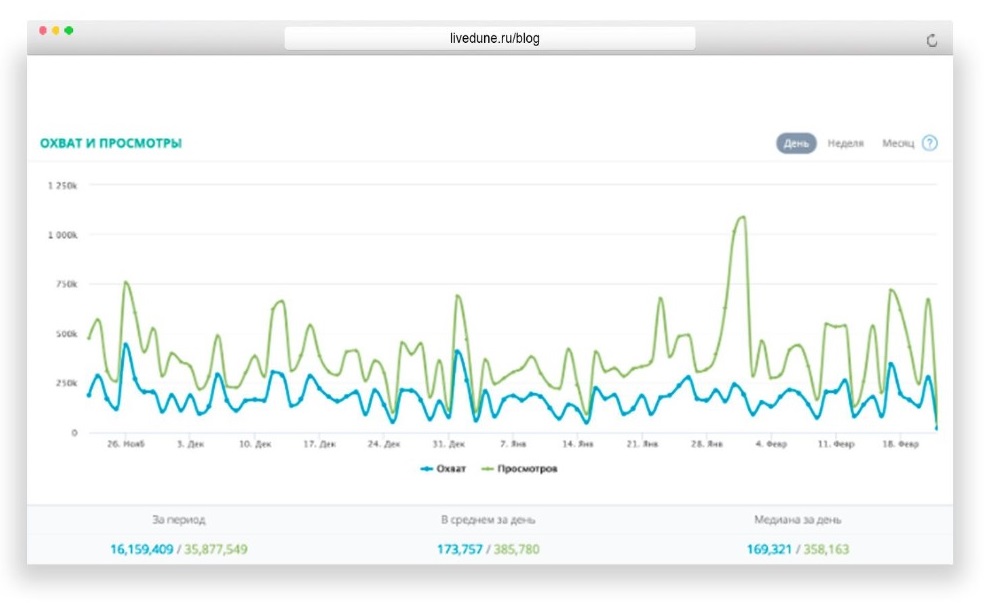 Чтобы просмотреть данные о жизнях, просто коснитесь их на странице «Контент, которым вы поделились». В Insights вы увидите все доступные метрики, но конкретно для выбранной публикации.
Чтобы просмотреть данные о жизнях, просто коснитесь их на странице «Контент, которым вы поделились». В Insights вы увидите все доступные метрики, но конкретно для выбранной публикации.
В публикации Instagram Insights вы можете посмотреть дополнительную метрику, чтобы увидеть, где люди просматривали их. Метрики IGTV также сообщают вам, когда люди покидают видео в Instagram.
На странице «Контент, которым вы поделились» вы можете увидеть статистику Instagram по публикациям, добавленным в профиль за последние два года. Установите временной фильтр, чтобы скрыть старые публикации, тогда будет проще проверять новые. Какой бы фильтр периода вы ни выбрали, вы получаете статистику своих публикаций в Instagram, собранную за все время с момента их добавления.
В Creator Studio можно посмотреть статистику Instagram по публикациям, добавленным с 2009 года. О сервисе мы писали здесь. Комментарии, отметки «Нравится» и просмотры находятся в разделе «Библиотека контента». Статистика аудитории и аналитика за последние 7 дней отображаются в разделе Insights.
Теперь вы знаете, где посмотреть статистику Instagram. Приступим к его пониманию. Для начала выберите временной интервал.
- Если вы ежедневно добавляете фото и видео в свой профиль, имеет смысл проанализировать 7 или 14 дней.
- Если реже — сравните 30-дневный или 90-дневный периоды.
Ниже мы расскажем вам о нескольких индексах Instagram Insights для оценки продвижения вашего аккаунта. Чем больше индекс, тем лучше. Прежде всего, сравните ваши показатели с теми, которые вы можете рассчитать за предыдущие периоды. Рост цифр означает развитие.
Чтобы прояснить возможности и понять, на каком этапе вы находитесь, мы предлагаем использовать данные исследований в качестве ориентиров. Вы можете найти его ниже.
Если вы наблюдаете, как количество подписчиков растет — это хорошо.
По данным statista.com средний прирост подписчиков за полгода разный и зависит от исходного количества подписчиков. В среднем это 12,6%
Не получайте удовольствия от чрезмерного роста количества подписчиков. Часть из них могут быть ботами. Вы должны удалить их. Мы писали, почему и как это сделать здесь. Более того, если ваша аудитория не взаимодействует с вашим контентом и даже не смотрит его, это плохой сигнал для алгоритмов. Даже если ваш контент невероятен, малое участие аудитории будет мешать вашему продвижению.
Часть из них могут быть ботами. Вы должны удалить их. Мы писали, почему и как это сделать здесь. Более того, если ваша аудитория не взаимодействует с вашим контентом и даже не смотрит его, это плохой сигнал для алгоритмов. Даже если ваш контент невероятен, малое участие аудитории будет мешать вашему продвижению.
Например, (51/4957)*100=1%.
Социальный инсайдер в сотрудничестве с Bannersnack подсчитал средний показатель вовлеченности постов в Instagram. Это 1,92% для фотопостов, 1,74% для видео и 1,45% для каруселей. Средняя вовлеченность в Instagram для всех постов составляет 1,7%.
Предлагаем рассчитать вовлеченность для ваших постов в Instagram. Сравните его со средним уровнем вовлеченности в 1,7%, чтобы понять эффективность вашей маркетинговой стратегии в социальных сетях.
Например, (2/99) * 100% = 2%
Смотрите Instagram Insights, чтобы понять, что публиковать. Лайки говорят нам, какие фото и видео нравятся пользователям. При этом следует учитывать количество людей, просмотревших контент. Если пост в Instagram лайкнули 10 человек и посмотрели 1000 человек, скорее всего, это в пользу аудитории. Но не так сильно, как тот, который понравился 10 людям из 100 просмотренных.
Если пост в Instagram лайкнули 10 человек и посмотрели 1000 человек, скорее всего, это в пользу аудитории. Но не так сильно, как тот, который понравился 10 людям из 100 просмотренных.
Вы также можете рассчитать метрику для отдельного поста в Instagram, разделив количество лайков на охват, или специально для отдельных барабанов и IGTV, разделив лайки на количество воспроизведений из соответствующих разделов.
Например, ((27+2+11)/4957)*100%=0,8%
Вы можете видеть, что подобные числа уменьшаются в вашем посте Insights в Instagram. Таким образом, скорость тоже падает. Причин может быть две. Для понимания вашего случая и исправления ситуации необходимы следующие расчеты:
- Как вашим подписчикам нравится ваш пост в Instagram: лайки на посте (1) / показы из ленты (2). Умножьте число на 100%. Результат ниже среднего означает, что вы, вероятно, выбрали не ту тему.
- Как не подписчикам нравится пост: лайки на посте / Показы по хэштегам (3). Затем умножьте на 100%.
 Небольшое число может означать, что вы выбрали неправильные хэштеги.
Небольшое число может означать, что вы выбрали неправильные хэштеги.
Проанализируйте, что общего у контента с наивысшим рейтингом. Таким образом, вы выясняете, что больше всего нравится вашей аудитории.
Независимо от того, положительные или отрицательные комментарии под вашим контентом, их присутствие в Instagram Insights означает, что вам удалось заинтересовать вашу аудиторию. Их могло задеть фото или видео, или подпись спровоцировала их на обсуждение. Чтобы найти закономерность, сначала выясните наиболее обсуждаемый контент.
Например, (1/23)*100%=4,4%
Формула применима к отдельной публикации в Instagram или видео. Таким образом, вы можете следить за общей динамикой и знать, держите ли вы правильное направление.
Используйте те же формулы, чтобы проверить статистику Instagram Stories. Но вместо Reach и Plays смотрите Views в Insights, а вместо лайков — реакции.
Кроме того, посмотрите, куда пользователи уходят из истории. Если Instagram Insights говорит, что они возвращаются (1), это означает, что им нравится контент, и они хотят увидеть его снова. Если выход (2) — как раз наоборот. Понимание того, какой контент побудил пользователей перейти по ссылке в истории, также будет полезно (3).
Если выход (2) — как раз наоборот. Понимание того, какой контент побудил пользователей перейти по ссылке в истории, также будет полезно (3).
Показатель Live Videos, который вы должны увидеть в Instagram Insights, — это Пик одновременных зрителей. Чем больше число, тем больше ваша аудитория интересуется вашими жизнями.
Самое активное время в Instagram Insights помогает понять, когда публиковать контент. Вы можете найти его в разделе «Аудитория».
В этом разделе Instagram Insights вы можете увидеть возраст, пол и местоположение вашей аудитории. Публикуйте контент, который будет близок людям такого возраста, пола и страны.
Если вы используете Taplink, не забывайте о разделе статистики, доступном в сервисе. Показателей меньше, чем в Instagram Insights, но они дадут вам хорошие знания о вашей аудитории.
Переходы по ссылкам дадут вашей аудитории Instagram представление о том, что им интересно больше всего и какое приложение для общения они используют чаще всего. Статистика представлена как в цифрах, так и в наглядных графиках. Используйте раздел, чтобы получить информацию об аудитории Instagram:
Статистика представлена как в цифрах, так и в наглядных графиках. Используйте раздел, чтобы получить информацию об аудитории Instagram:
Если вы заинтересованы в продвижении в Instagram, но не используете Taplink, самое время зарегистрироваться. Статья, которая вам поможет:
В этой статье мы рассказали вам, как посмотреть и понять Instagram Insights. Он не дает прямых ответов на вопросы, что и когда публиковать. Тем не менее, вы должны использовать его показатели, чтобы найти ответы самостоятельно.
Рассчитайте вовлеченность отдельно для поста, Сторис, Ролика и IGTV, чтобы понять, какой контент больше всего интересует вашу аудиторию. Рассчитайте среднюю вовлеченность и прирост подписчиков, чтобы оценить эффективность вашей маркетинговой стратегии в социальных сетях.
Расскажите в комментариях ниже — как вы считаете, достаточно ли Instagram Insights для бесплатной аналитики Instagram?
Объяснение аналитики Instagram: 5 показателей, которые вам нужно понять
Если вы профессионал в социальных сетях, нам не нужно рассказывать вам, насколько огромен Instagram. Официально IG насчитывает более 1 миллиарда активных пользователей в месяц, и более 400 миллионов человек используют Instagram Stories каждый день.
Официально IG насчитывает более 1 миллиарда активных пользователей в месяц, и более 400 миллионов человек используют Instagram Stories каждый день.
Пользователи — не единственные, кто любит Instagram — маркетологи и бренды тоже нашли в нем свое место. Он визуально привлекателен, чрезвычайно популярен и предлагает очень удобную экосистему для бизнеса.
В конце концов, 80% пользователей Instagram подписаны хотя бы на один фирменный аккаунт, а 60% говорят, что используют платформу для поиска новых продуктов. Рекламодатели это ясно заметили, поскольку в 2019 году они собираются потратить более 10 миллиардов долларов на рекламу в Instagram.
Во многих отраслях Instagram имеет решающее значение не только для маркетинга в социальных сетях, но и для создания онлайн-сообществ и ежедневного взаимодействия с клиентами. Каждый, кто работает с социальными сетями, должен стратегически рассматривать Instagram как один из лучших каналов.
Но как узнать, правильно ли ты делаешь Instagram? Как узнать, работает ли ваша стратегия в социальных сетях и достигаете ли вы своих квартальных целей?
Для этого и нужна аналитика Instagram.
Чтобы перейти прямо к пятерке самых важных показателей Instagram, которые нужно отслеживать, просто нажмите на ссылки ниже:
5. Рост числа подписчиков
4. Демографические данные аудитории
3. Клики на сайт
2. Охват
1. Уровень вовлеченности
Что такое аналитика Instagram?
Аналитика Instagram — это то, как вы понимаете эффективность своих публикаций и своей учетной записи в целом.
В то время как показатели Instagram — это отдельные статистические данные, аналитика Instagram помогает вам интерпретировать эти статистические данные и видеть в них закономерности. Например, количество подписчиков (сколько у вас подписчиков) — это метрика, а скорость роста подписчиков (насколько быстро растет количество ваших подписчиков с течением времени) — это аналитика.
Просмотр аналитики Instagram — один из лучших способов определить неудачи и успехи в вашей учетной записи. Внимательно изучив их, вы можете получить полезную обратную связь, которая поможет вам улучшить вашу стратегию в социальных сетях.
Доступ к аналитике вашей учетной записи можно получить двумя основными способами: с помощью собственного инструмента Instagram под названием Instagram Insights или с помощью стороннего инструмента аналитики Instagram, такого как Brandwatch.
Что такое статистика Instagram?
Instagram Insights — это отличный способ получить базовую аналитику о вашей учетной записи, ваших публикациях и ваших подписчиках. Он показывает вам множество различных данных, от того, сколько пользователей посетили ваш профиль за последнюю неделю, до того, когда ваши подписчики обычно находятся в сети.
Это доступно только для бизнес-профилей или аккаунтов, которые получают много внимания, но хорошая новость заключается в том, что создать бизнес-профиль в Instagram очень просто.
Основным недостатком этого собственного инструмента аналитики является то, насколько ограничены диапазоны дат. Для большинства метрик вы можете только увидеть, как ваша производительность за текущую неделю изменилась по сравнению с прошлой неделей. Это, вероятно, причина номер один для перехода на приложение или платформу аналитики Instagram, но мы перейдем к плюсам и минусам в конце статьи.
Это, вероятно, причина номер один для перехода на приложение или платформу аналитики Instagram, но мы перейдем к плюсам и минусам в конце статьи.
Во-первых, вот как просмотреть статистику Instagram в вашем бизнес-профиле.
Как просмотреть Insights в Instagram
Если у вас уже настроен бизнес-профиль, доступ к Insights вашей учетной записи довольно прост. Обратите внимание, что Insights в настоящее время недоступны для пользователей настольных компьютеров — чтобы их увидеть, вам необходимо установить приложение Instagram на смартфон или другое мобильное устройство.
Открыв приложение, выполните следующие действия:
- Перейдите в свой профиль, коснувшись изображение профиля в правом нижнем углу.
- Коснитесь значка меню в правом верхнем углу.
- Коснитесь Insights в верхней части меню справа от значка графика.
- Теперь вы можете просматривать информацию и аналитику о своей учетной записи Instagram.
 Вы можете получить более конкретные данные, нажав на достигнутых учетных записей, задействованных учетных записей или Всего подписчиков .
Вы можете получить более конкретные данные, нажав на достигнутых учетных записей, задействованных учетных записей или Всего подписчиков .
Какую аналитику можно увидеть в Instagram Insights?
В Instagram Insights есть три основных раздела: достигнутые учетные записи, задействованные учетные записи или общее количество подписчиков.
Достигнутые учетные записи показывает количество учетных записей, просмотревших ваш контент, а также некоторую демографическую информацию о них. Основные показатели:
- Основные местоположения
- Охват учетных записей, на которые подписаны и не подписаны
- Самый популярный контент
- Активность профиля, например посещения профиля и нажатия кнопок
Вовлеченные учетные записи показывает количество учетных записей, которые взаимодействовали с вашим контентом, типы взаимодействий, а также некоторую демографическую информацию о ваших вовлеченных лицах. Основные показатели:
Основные показатели:
- Самые популярные местоположения
- Вовлеченность учетных записей, на которые подписаны и не подписаны
- Разбивка взаимодействий в публикациях
- Популярный контент
Общее количество подписчиков показывает количество ваших подписчиков, а также некоторую демографическую информацию. на них. Основные показатели:
- Рост числа подписчиков
- Популярные местоположения
- Возрастной диапазон
- Пол
- Время наибольшей активности
Много аналитики. У вас не должно быть недостатка в данных и тенденциях, чтобы совершенствовать свою стратегию в Instagram. Теперь проблема заключается в том, чтобы решить, на каких показателях следует сосредоточиться.
Какие показатели лучше всего отслеживать в Instagram?
Чтобы улучшить свои публикации, свой профиль и свою общую стратегию, вам нужно использовать то, что вы узнали из своей аналитики в Instagram, чтобы увидеть, что работает для вас, а что нет.
Когда доступно так много данных, с чего вообще начать?
Как скажет вам любой опытный маркетолог в социальных сетях, показатели, которым вы должны следовать, зависят от того, чего вы хотите достичь с помощью своего присутствия в Instagram.
Если вы работаете в сфере электронной коммерции и хотите использовать Instagram для увеличения продаж, клики и конверсии на веб-сайте значат больше, чем, скажем, просмотры видео. Между тем, менеджер социальных сетей в университете, стремящийся создать сообщество в своей школе, вероятно, должен более внимательно следить за уровнем вовлеченности своих постов.
Однако не все показатели Instagram одинаковы. Некоторые дают глубокое представление о том, какой у вас лучший контент, в то время как другие вообще ничего не говорят. Это пять основных показателей, которые мы рекомендуем отслеживать в Instagram, чтобы узнать, что работает для вас, и улучшить вашу стратегию в социальных сетях.
5. Рост числа ваших подписчиков в Instagram
Количество ваших подписчиков в Instagram может быть простым показателем, но также очень важным. Количество ваших подписчиков по-разному влияет на общую производительность вашей учетной записи Instagram.
Количество ваших подписчиков по-разному влияет на общую производительность вашей учетной записи Instagram.
Подумай об этом. Хотите увеличить охват ваших постов? Чем больше у вас подписчиков, тем большего вы достигнете. Хотите получить больше вовлеченности или больше кликов на сайте? Чем больше людей последует за вами, тем больше вовлеченности и кликов вы получите.
В частности, скорость роста числа подписчиков — отличный способ измерить состояние вашей учетной записи Instagram. Вы должны следить не только за тем, сколько подписчиков вы приобрели за последние недели, месяцы и годы, но и за тем, как быстро растет ваша база подписчиков.
Скорость роста подписчиков в сравнении с количеством подписчиков
Более важно понимать аналитику темпов роста ваших подписчиков с течением времени, чем просто видеть, сколько у вас подписчиков на данный момент. Например, если количество ваших подписчиков увеличилось на 1% в январе, на 2% в феврале и на 8% в марте, вы можете видеть, что ваша учетная запись может приближаться к вирусному росту и что вы явно делаете что-то правильно.
С другой стороны, если скорость роста числа ваших подписчиков составляла 8% в январе, 2% в феврале и 1% в марте, вы должны учитывать, что ваша учетная запись расширяется медленнее — возможно, из-за изменений, которые вы внесли в свою учетную запись. контента или вашей стратегии в Instagram.
Если ваш показатель роста отрицательный, это означает, что вы активно теряете последователей. Это должно предупредить вас, что что-то серьезно не так.
К сожалению, рост числа подписчиков не учитывается в Instagram Insights. Insights показывает, сколько подписчиков вы приобрели или потеряли по сравнению с предыдущей неделей, но в нем нет аналитики роста числа подписчиков с течением времени.
Чтобы обойти это, у вас есть два варианта: вручную записывать количество подписчиков каждый день/неделю/месяц в электронную таблицу и самостоятельно рассчитывать процентное изменение или использовать инструмент аналитики Instagram, который будет записывать и анализировать ваших подписчиков с течением времени для вас. .
.
4. Демографические данные вашей аудитории в Instagram
Хотя очень полезно знать, как быстро вы набираете подписчиков, вам также необходимо понимать, кто ваши подписчики.
Если вы хотите улучшить взаимодействие с вашими публикациями, привлечь веб-трафик или увеличить продажи, знание вашей аудитории имеет решающее значение для успешной стратегии Instagram. Глубокое понимание демографии вашей аудитории позволит вам отточить свой контент и убедиться, что ваши подписчики похожи на вашу целевую личность.
Например, если вы являетесь менеджером по социальным сетям в американском магазине кроссовок, который хочет привлечь покупателей-миллениалов, но у вас есть противоположная аудитория в Instagram, это должно подсказать вам, что нужно внести несколько изменений.
Instagram Insights предлагает неплохую аналитику о составе аудитории. Вы можете увидеть пол и возраст ваших подписчиков, а также пять городов и стран с наибольшим количеством подписчиков.
Многие аналитические инструменты работают немного глубже, предлагая данные более чем по пяти местоположениям или показывая, например, точное количество подписчиков в каждой стране.
Как извлечь пользу из демографических данных вашей аудитории
Чтобы извлечь максимальную пользу из демографических данных аудитории, создайте идеальную целевую личность для своей учетной записи Instagram. К кому вы хотите обратиться больше всего? Сколько им лет? Где они живут? На каком языке они говорят?
После того, как вы определитесь с этой целевой персоной, используйте ее в качестве эталона, чтобы проверить демографические данные вашей аудитории и посмотреть, насколько ваши настоящие подписчики похожи на ваших идеальных последователей.
Если есть большая разница, вам следует пересмотреть свою контент-стратегию. Как вы можете изменить стиль и тон изображений, видео и копий, которые вы публикуете, чтобы сделать их более привлекательными для людей, которых вы действительно хотите привлечь?
В качестве альтернативы, если ваш бренд пользуется широкой популярностью среди демографических групп и вы не имеете в виду конкретную целевую аудиторию, аналитика аудитории Instagram по-прежнему полезна. Увидев, кто входит в вашу фан-базу и где они находятся, вы сможете лучше адаптировать свой контент, чтобы привлечь людей, которые следуют за вами, и соответствовать их интересам.
Увидев, кто входит в вашу фан-базу и где они находятся, вы сможете лучше адаптировать свой контент, чтобы привлечь людей, которые следуют за вами, и соответствовать их интересам.
3. Клики на ваш сайт в Instagram
Клики на сайт в Instagram — это именно то, на что они похожи: показатель количества людей, перешедших из вашего профиля в Instagram на ваш сайт или целевую страницу.
Этот показатель имеет решающее значение для некоторых учетных записей Instagram и относительно не важен для других. Если вашим главным приоритетом в Instagram является увеличение трафика, конверсий или продаж, вам нужно обратить внимание на аналитику по кликам на сайте.
С другой стороны, если вы находитесь в Instagram в основном для создания сообщества и повышения узнаваемости бренда, вам не нужно так тщательно отслеживать веб-трафик Instagram.
Для большинства учетных записей мы бы сказали, что Instagram в целом лучше работает как канал брендинга и сообщества, чем как канал продаж или трафика. Тем не менее, растущая популярность Instagram и расширение возможностей электронной коммерции, таких как публикации с покупками, означают, что сеть не следует игнорировать как способ увеличить трафик или конверсию.
Тем не менее, растущая популярность Instagram и расширение возможностей электронной коммерции, таких как публикации с покупками, означают, что сеть не следует игнорировать как способ увеличить трафик или конверсию.
Если вы получаете много кликов по веб-сайту, это, вероятно, означает, что у вас много посетителей в вашем профиле и привлекательный призыв к действию в вашей биографии в Instagram (как мы рекомендуем в наших рекомендациях по созданию профессиональной биографии IG).
Если вы не получаете кликов, вам следует регулярно менять CTA и ссылки в своей биографии. Вы также можете направить людей по выбранному вами URL-адресу, раскрутив страницу, на которую он ссылается, в своем посте или последней истории, а затем сказав «Ссылка в биографии» в конце.
Отслеживание веб-трафика из Instagram
Instagram Insights предлагает основные данные о том, сколько людей нажали ссылку в вашей биографии за последнюю неделю в разделе «Активность» в разделе «Взаимодействия». Хотя это хорошее начало, вы можете получить гораздо более подробную информацию, используя инструмент веб-аналитики, такой как Google Analytics или Facebook Pixel.
Хотя это хорошее начало, вы можете получить гораздо более подробную информацию, используя инструмент веб-аналитики, такой как Google Analytics или Facebook Pixel.
Чтобы увидеть, сколько трафика поступает на ваш сайт из Instagram (наряду с кучей других данных), мы рекомендуем добавить код UTM к ссылке в вашей биографии, укоротить ее с помощью сокращенного URL-адреса, а затем просмотреть данные Google Analytics. по этому URL-адресу. Если вас больше интересует анализ конверсий по вашей рекламе, вы можете настроить отслеживание конверсий с помощью Facebook Pixel.
2. Ваш охват в Instagram
Хотя охват не является основным ключевым показателем эффективности (KPI) для большинства менеджеров социальных сетей, он очень полезен для измерения узнаваемости бренда и популярности вашего контента.
Что такое охват в Instagram? По сути, это метрика, которая говорит вам, сколько людей видели ваши сообщения. Каждая учетная запись, которая просматривает ваше фото, видео или историю, считается одной достигнутой учетной записью.
Но в чем разница между охватом и показами в Instagram?
В то время как показы учитываются каждый раз, когда ваш контент просматривается, охват учитывается только один раз для каждого уникального пользователя. Мы всегда рекомендуем смотреть на охват, а не на показы, так как показы — это скорее показатель тщеславия.
У вас всегда будет больше показов, чем охвата, но показы мало о чем вам говорят. Если кто-то пролистнет вашу фотографию восемь раз, не взглянув на нее, это будет считаться восемью показами.
Помогут ли эти показы вам или вашему бренду больше, чем если бы этот человек прокрутил фотографию один или два раза? Возможно нет. Если на самом деле вы хотите знать, сколько людей видели ваш контент, охват — более точный показатель.
Instagram Insights показывает, сколько аккаунтов вы охватывали за последнюю неделю на вкладке «Активность», включая количество людей, охваченных каждый день. Вы также можете увидеть охват ваших отдельных сообщений и историй на вкладке «Контент» за различные периоды времени, настроив фильтры:
Почему охват имеет значение
Охват полезен как метрика, потому что он показывает, какие из ваших сообщений появляются в лентах большинства людей. На охват в Instagram влияет множество факторов, например, сколько людей заинтересовались вашей публикацией после ее просмотра, сколько времени они потратили на ее просмотр или в какое время дня вы ее опубликовали. Из-за этого охват может рассказать вам в общих чертах, насколько популярны, своевременны и интересны ваши посты.
На охват в Instagram влияет множество факторов, например, сколько людей заинтересовались вашей публикацией после ее просмотра, сколько времени они потратили на ее просмотр или в какое время дня вы ее опубликовали. Из-за этого охват может рассказать вам в общих чертах, насколько популярны, своевременны и интересны ваши посты.
Если ваши сообщения находят большой процент подписчиков, это, вероятно, признак того, что люди тратят много времени на их просмотр и взаимодействие с ними. Или это означает, что ваш график публикаций работает. Или, может быть, и то, и другое — проверка уровня вовлеченности поможет вам понять это.
Если вы заметили, что ваш средний охват постов снижается, обратите внимание на то, когда вы публикуете контент, а когда ваши подписчики находятся в сети. Кроме того, проверьте, не уменьшается ли количество ваших обязательств. И это подводит нас к нашей следующей главной метрике.
1. Ваша вовлеченность в Instagram
Вовлеченность – это главное в Instagram. Это отличная сеть для общения с поклонниками и клиентами, начала разговоров и создания сообществ. Фактически, Instagram имеет самый высокий средний уровень вовлеченности для брендов среди всех основных социальных сетей.
Это отличная сеть для общения с поклонниками и клиентами, начала разговоров и создания сообществ. Фактически, Instagram имеет самый высокий средний уровень вовлеченности для брендов среди всех основных социальных сетей.
Для любых менеджеров социальных сетей или специалистов по цифровому маркетингу, которые хотят измерить успех своего контента в Instagram, лучше всего начать с участия.
Почему? Начнем с того, что алгоритм Instagram вознаграждает посты, которые привлекают внимание. Какие посты будут первыми в ленте пользователей, во многом зависит от того, насколько интересны эти посты и насколько быстро люди взаимодействуют с ними после того, как они были первоначально опубликованы.
Это интуитивно понятно. Instagram хочет обеспечить положительный пользовательский опыт, поэтому они отдают приоритет публикациям, которые люди находят наиболее интересными.
Но что такое вовлеченность в Instagram? Вовлеченность — это общее количество лайков, комментариев и сохранений вашего поста. Вы можете увидеть общую вовлеченность во всех своих сообщениях, настроив фильтры на вкладке «Контент» в Instagram Insights:
Вы можете увидеть общую вовлеченность во всех своих сообщениях, настроив фильтры на вкладке «Контент» в Instagram Insights:
Вовлеченность и уровень вовлеченности в Instagram
А как насчет вашего уровня вовлеченности? Уровень вовлеченности — лучший показатель, чем просто вовлеченность, для определения того, насколько интересны ваши посты. Он сообщает вам, какой процент людей, увидевших ваш пост, взаимодействовал с ним.
Если у одного поста очень высокий охват, а у другого очень низкий, но они получают одинаковое общее количество взаимодействий, вы можете увидеть, что пост с низким охватом был более привлекательным, если посмотреть на уровень вовлеченности, а не на вовлеченность.
Хотя уровень вовлеченности не отображается в вашей статистике Instagram, вы можете легко рассчитать его самостоятельно. Просто разделите общее количество взаимодействий с вашим постом на общий охват вашего поста, а затем умножьте результат на 100, чтобы получить процент.
Скажем, ваше последнее фото получило 100 просмотров и 1000 просмотров. (100/1000) x 100% = уровень вовлеченности 10%. Достаточно легко, верно?
Каков хороший показатель вовлеченности для бренда в Instagram? Согласно этому тесту Rival IQ за 2022 год (изображен в верхней части этого раздела), все, что выше 1,75%, выше среднего после недавних изменений алгоритма. Если вы изо всех сил пытаетесь достичь этого уровня, попробуйте эти мощные советы, чтобы повысить вовлеченность в Instagram.
Стоит ли вам рассматривать инструмент аналитики Instagram?
Теперь, когда мы рассмотрели пять основных показателей, которые вы должны отслеживать в Instagram, вам может быть интересно, может ли Instagram Insights предоставить вам необходимую аналитику.
Это зависит от того, насколько глубоко вы хотите погрузиться в данные и какие ресурсы вам доступны. Конечно, есть свои плюсы и минусы в просмотре вашей аналитики Instagram изначально по сравнению с сторонним инструментом.

 Так же просто их можно будет обновлять в шаблонах для Google Data Studio.
Так же просто их можно будет обновлять в шаблонах для Google Data Studio.
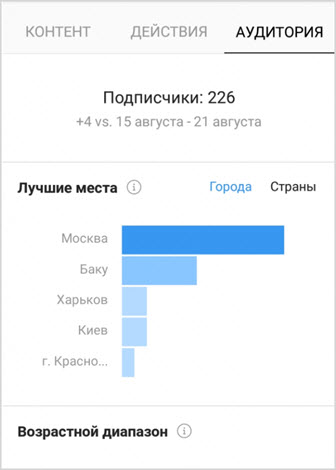 д., какой тип контента ваша аудитория приняла лучше остальных;
д., какой тип контента ваша аудитория приняла лучше остальных;